Hola a tod@s
En este post veremos la instalación y configuración de vRealize Operation Manager (vROPs). Hace mucho tiempo que no me tocaba instalar este software, pero he aprendido bastante volviendo a trabajar con el nuevamente.
¿Qué es vRealize Operations Manager?
vRealize Operations Manager ofrece una gestión inteligente de las operaciones con visibilidad de la aplicación al almacenamiento en infraestructuras físicas, virtuales y en la nube. Mediante la automatización basada en políticas, los equipos de operaciones automatizan los procesos clave y mejoran la eficiencia de TI.
Con los datos recopilados de los recursos del sistema (objetos), vRealize Operations Manager identifica problemas en cualquier componente del sistema supervisado, a menudo antes de que el cliente note un problema. vRealize Operations Manager también sugiere con frecuencia acciones correctivas que puede tomar para solucionar el problema de inmediato. Para problemas más difíciles, vRealize Operations Manager ofrece herramientas analíticas enriquecidas que le permiten revisar y manipular datos de objetos para revelar problemas ocultos, investigar problemas técnicos complejos, identificar tendencias o profundizar para medir el estado de un solo objeto.
Que hay de nuevo en vRealize Operation Manager 8.4
vRealize Operations 8.4 ofrece capacidades nuevas y mejoradas para operaciones de conducción autónoma para ayudar a los clientes a optimizar, planificar y escalar VMware Cloud, que incluye nube privada local o SDDC de VMware en múltiples nubes públicas como VMware Cloud on AWS, Azure VMware Solution (AVS) y Google Cloud VMware Engine (GCVE), al tiempo que unifica la monitorización multinube , y es compatible con las plataformas AWS, Azure Cloud y Google Cloud. Con tecnología de inteligencia artificial (IA), esta versión proporcionará una plataforma de operaciones unificada, ofrecerá una optimización continua del rendimiento, una gestión eficiente de la capacidad y los costos, una planificación proactiva, una corrección inteligente consciente de las aplicaciones y un cumplimiento integrado.
- La compatibilidad con vCenter Server 6.0 se ha eliminado de vRealize Operations 8.3 en adelante.
- Se descarta la integración con vRealize Automation 7.x con vRealize Operations 8.3 y posteriores.
- La compatibilidad con Internet Explorer se ha eliminado de vRealize Operations 8.4 en adelante.
- El dispositivo virtual vRealize Application Remote Collector está en desuso y ya no está disponible para su descarga desde la interfaz de usuario de vRealize Operations al actualizar a vRealize Operations 8.4.
- Notificaciones de alerta simplificadas: consulte Notification Rule.
- Plantillas de carga de alerta: consulte Payload Templates.
- Mejoras en la supervisión de aplicaciones basadas en Telegraf.
- Mejoras del complemento saliente: consulte Create a Payload Template.
- VMware Cloud on AWS Costing.
- API para tarjetas de tarifas de precios (público).
- Paneles de optimización de costos: Consulte Cost Dashboards.
- Nuevos paneles de costos y precios.
- Precio basado en etiquetas como métricas individuales
- Cálculo de costos y precios de máquinas virtuales de corta duración.
- Mejoras en paneles, widgets, informes y vistas.
- Solución de VMware de Azure y motor de VMware en la nube de Google.
- Mejoras de VMware Cloud on AWS
Para ver la lista completa podemos revisar: vRealize Operations 8.4 Release Notes.
Requisitos del sistema
ESX/ESXi 6.5 Update 1 o posterior y administrado por VMware vCenter Server 6.5 o posterior.
Si tiene un dispositivo virtual de vRealize Operations implementado en hosts ESXi 6.0 o anteriores, primero debe actualizar vCenter Server y ESXi a la versión 6.5 Update 1 o posterior y, a continuación, actualizar a vRealize Operations 8.4.
La versión de hardware mínima necesaria para las versiones de vRealize Operations 8.x es la versión 11.
La matriz de interoperabilidad de productos de VMware proporciona detalles sobre la compatibilidad de vRealize Operations con los productos de VMware.
Para más información podemos revisar la guía: vRealize Operations 8.4 Sizing Guidelines y vRealize Operations 8.4 Configuration Limits.
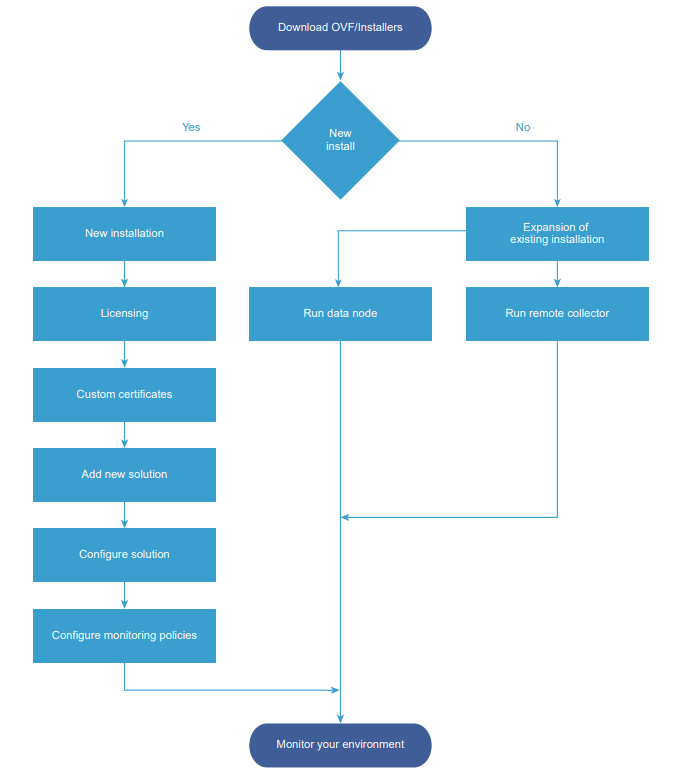
vRealize Operations Manager Installation Architecture - Vía VMwareEdiciones de vRealize Operations Manager
vRealize Operations Manager cuenta con tres versiones disponibles:
Standard:
Plataforma de operaciones unificadas para VMware vSphere con funciones de gestión básicas:
- Workload placement and balancing
- Capacity management
- Access to 15+ management packs
- Per VM/Per CPU licensing
Advanced
Gestión de las operaciones para el centro de datos definido por software (SDDC) de VMware, VMware Cloud on AWS, AVS, GCVE y nubes híbridas basadas en VCPP:
- All Standard edition features
- Capacity and cost management
- Customizable dashboards
- Access to 50+ management packs
- Per CPU/Per OSI (Operating System Instance) licensing
Enterprise
Supervisión de aplicaciones y gestión de las operaciones totalmente autónomas para el SDDC de VMware, VMware cloud on AWS, nubes híbridas, Azure, AWS, Google Cloud Platform, supervisión de aplicaciones y contenedores:
- All Advanced edition features
- Application monitoring
- Native public cloud monitoring for AWS, Azure, and GCP
- Access to 75+ management packs
- Per CPU/Per OSI (Operating System Instance) licensing
Deploy de vRealize Operation Manager 8.4
Podemos descargar vRealize Operation Manager aquí.
Vamos a nuestro vCenter Server y hacemos clic derecho sobre datacenter, y en el menú desplegable elegimos “Deploy OVF Template“.
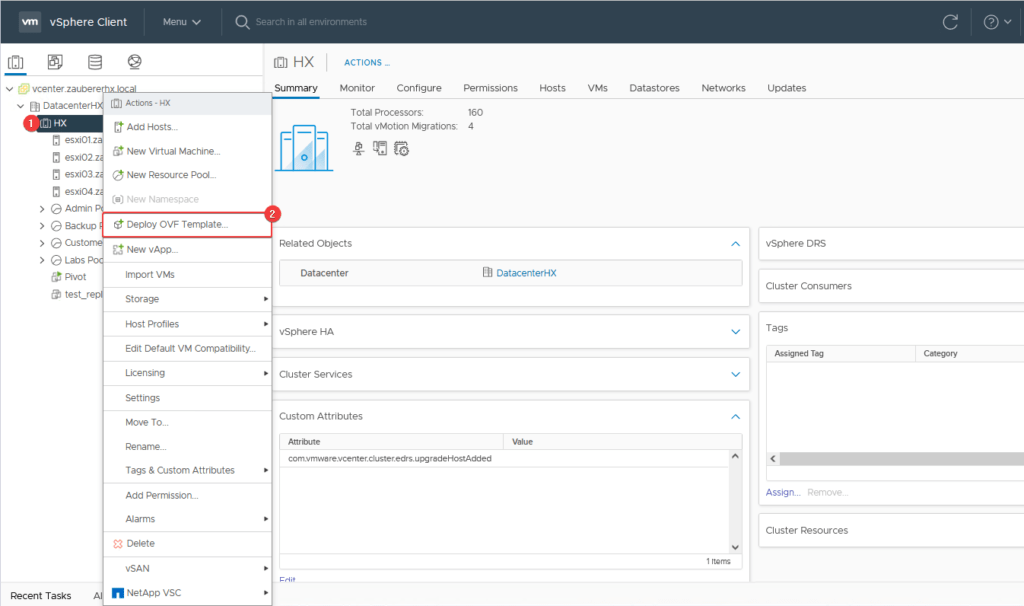
Elegimos “upload files” y buscamos el archivo OVA en nuestro equipo, y lo cargamos.
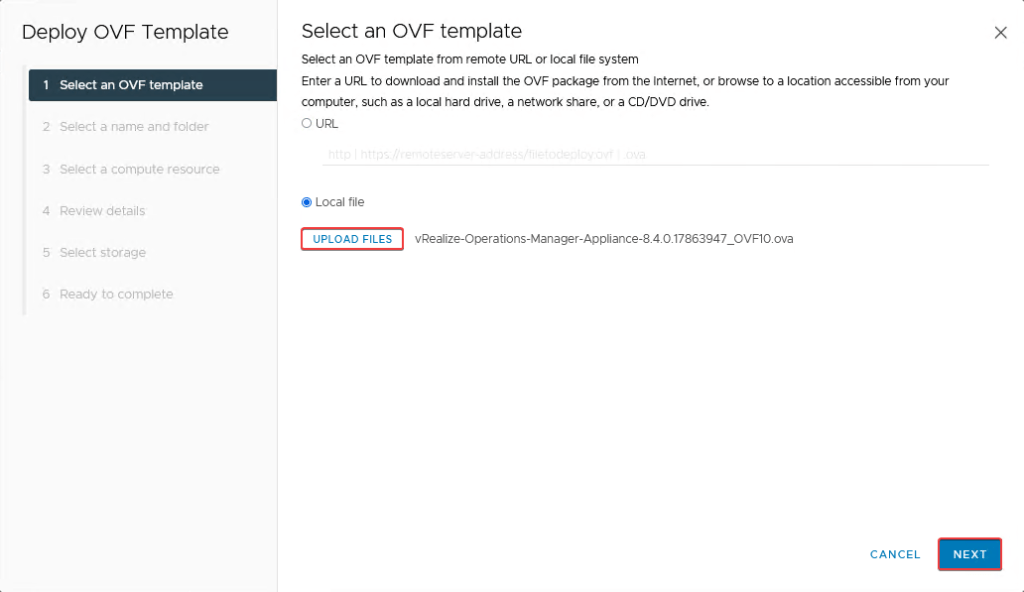
Agregamos un nombre a nuestra maquina y la ubicación.
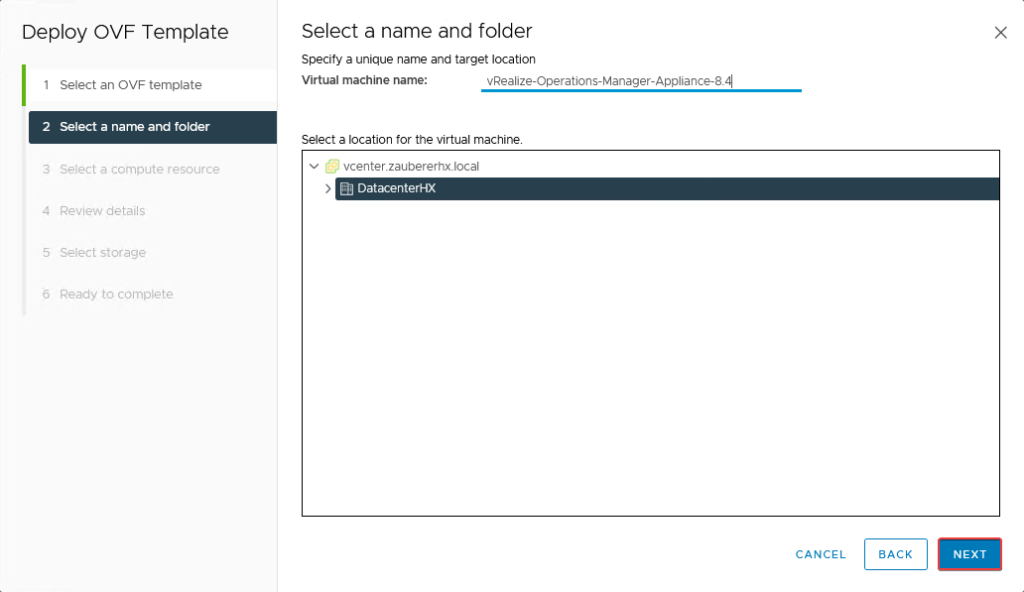
Elegimos el clúster donde dejaremos nuestra maquina (solo si tenemos DRS activado). De lo contrario elegimos el host esxi correspondiente.
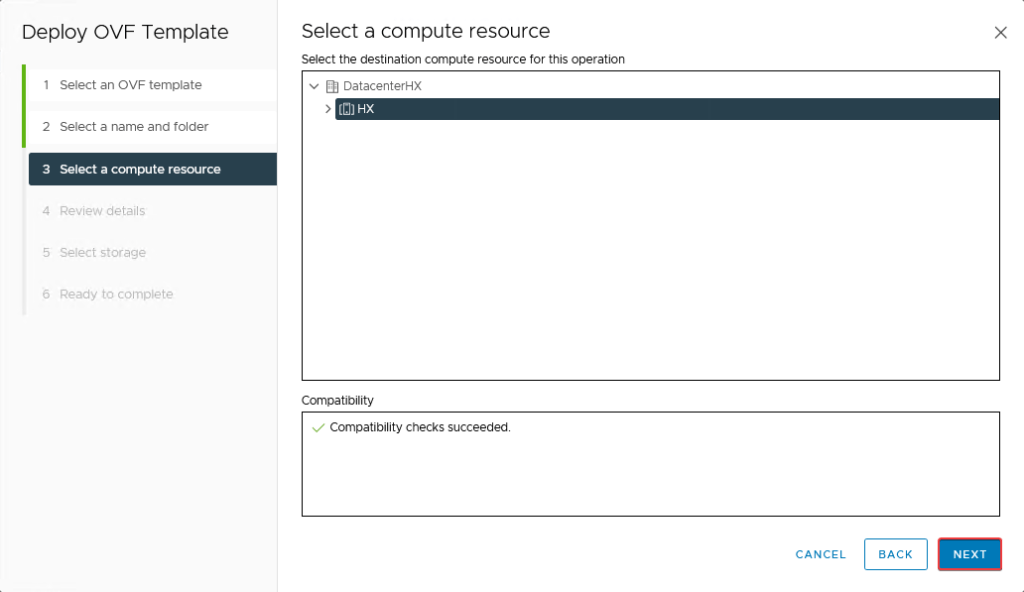
Vemos un review de la implementación y continuamos.
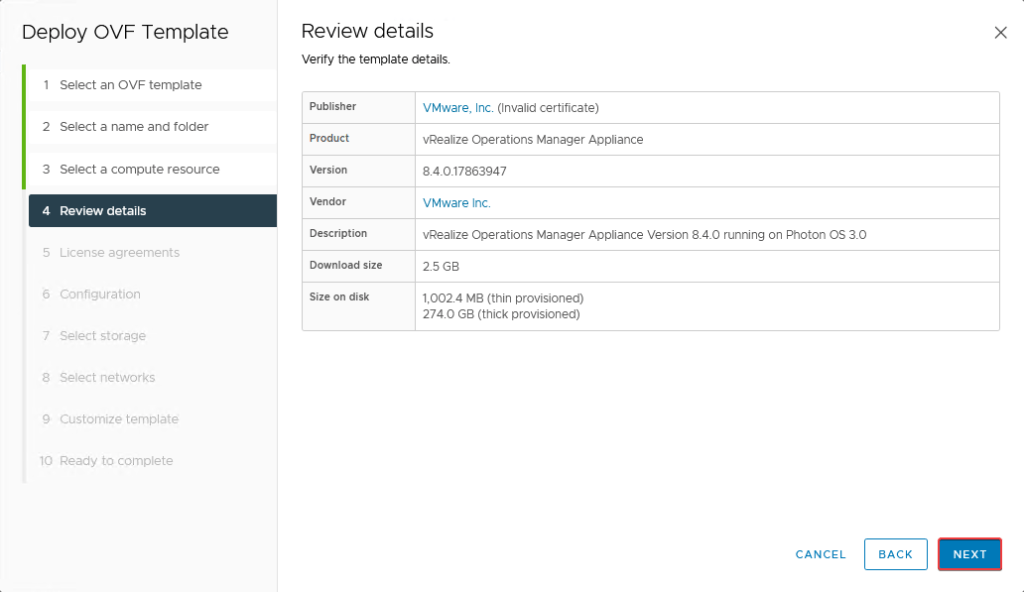
Aceptamos los términos de licencia y continuamos.
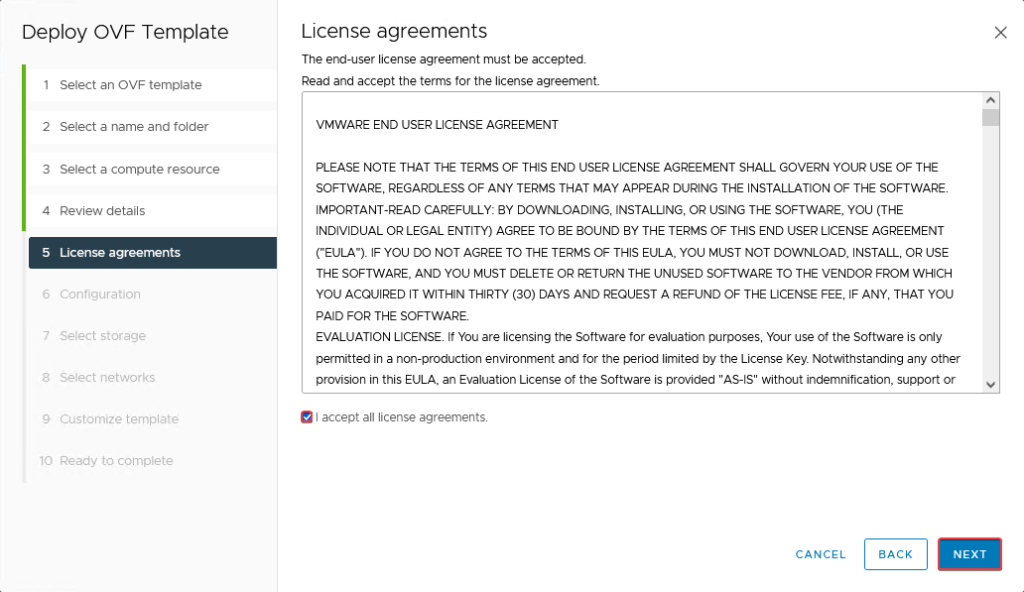
Aquí elegiremos el tamaño de la implementación. Como es un laboratorio usare el tamaño más pequeño “Extra Small“.
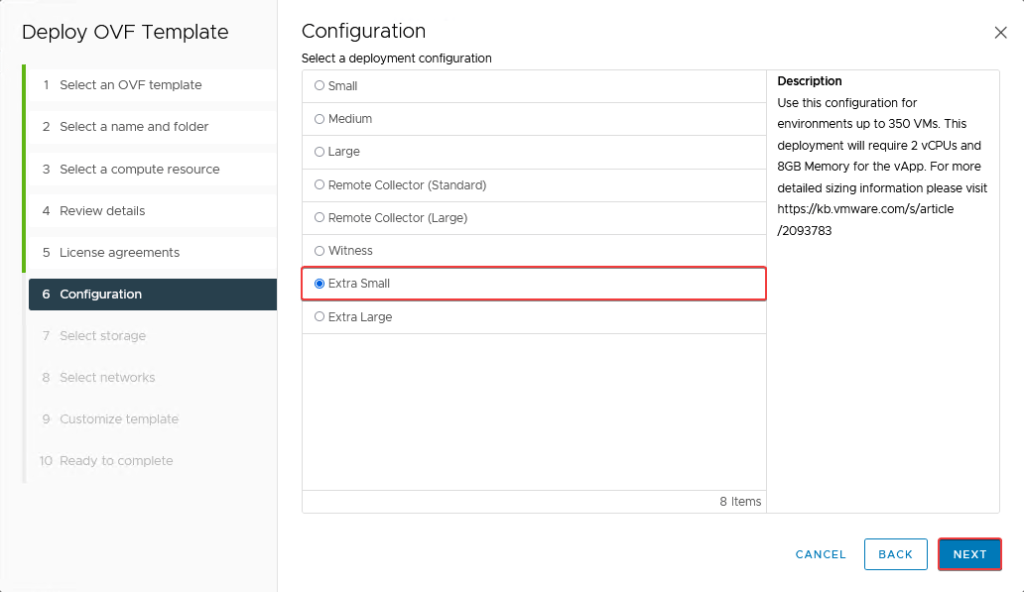
Elegimos el datastore donde dejaremos nuestra máquina y el formato del disco. Yo usare “Thin Provisioning“.
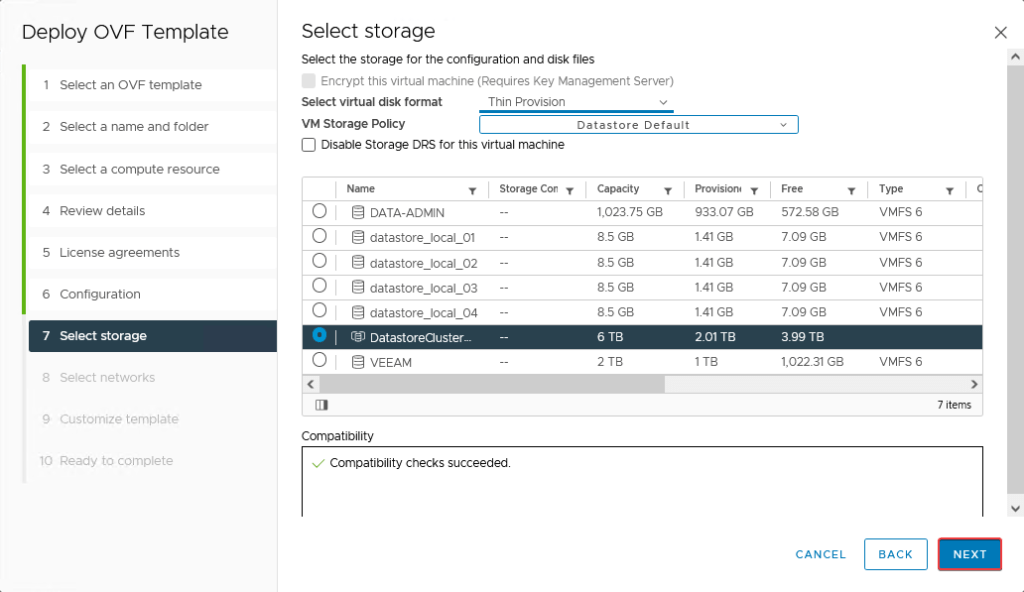
Elegimos la red que usaremos para nuestro appliance.
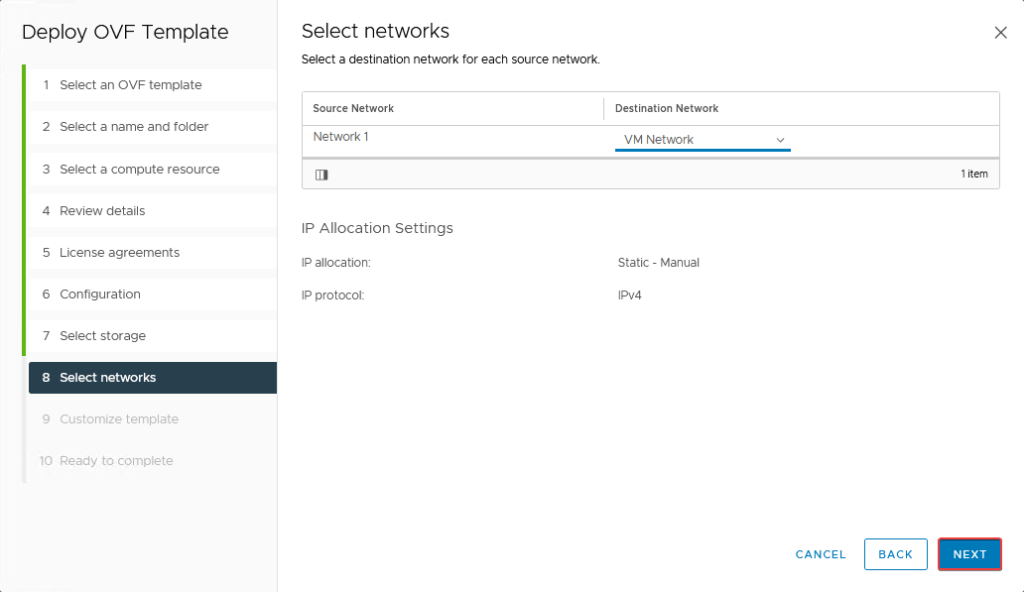
Configuramos el timezone correspondiente a nuestra ubicación.
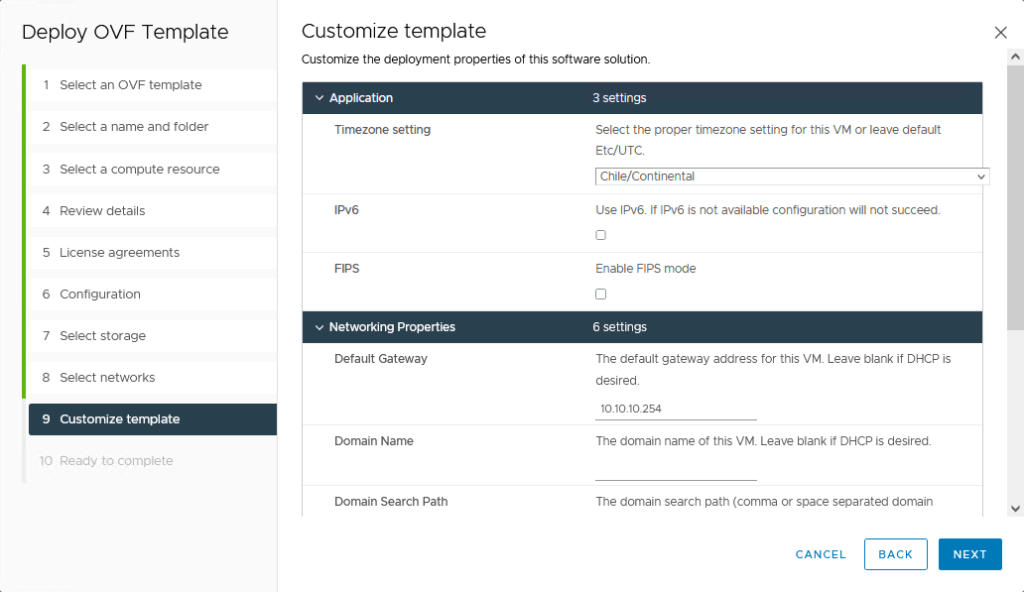
Establecemos las configuración de red solicitada y continuamos.
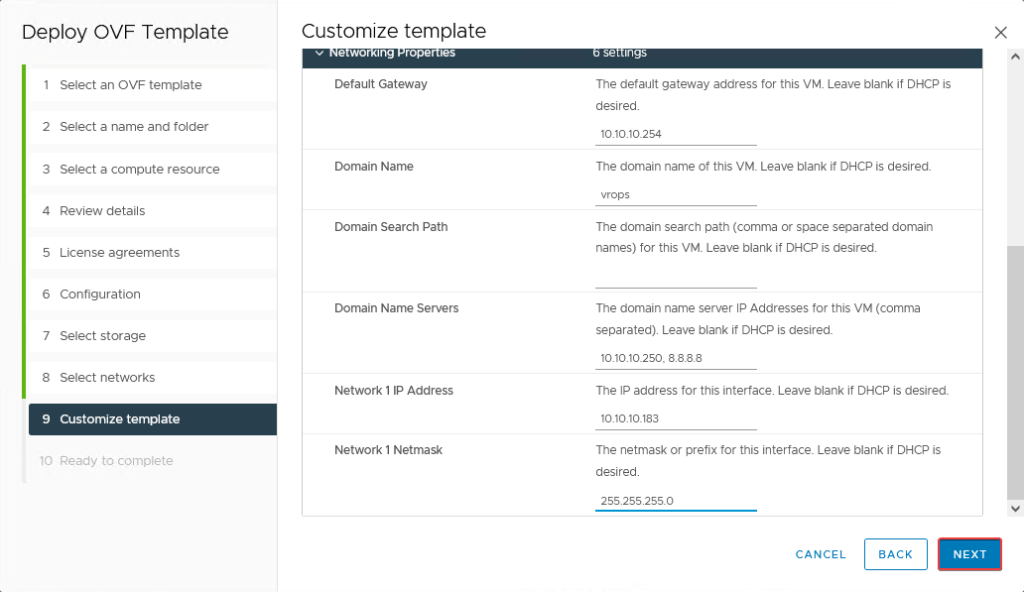
Revisamos la configuración. Si estamos conformes, pulsamos “Finish“.
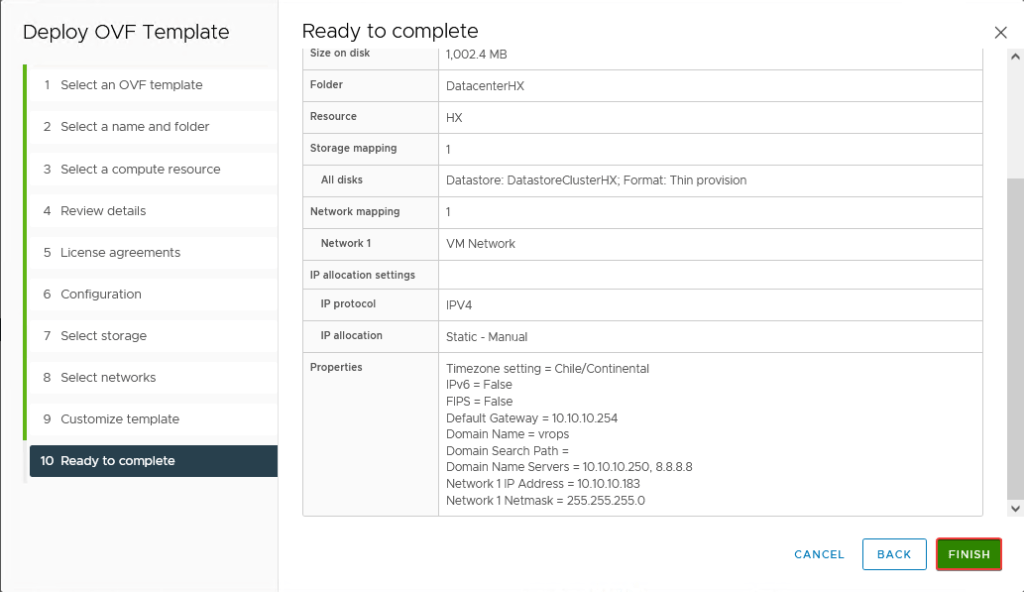
Una vez que termine la implementación, encendemos la máquina.
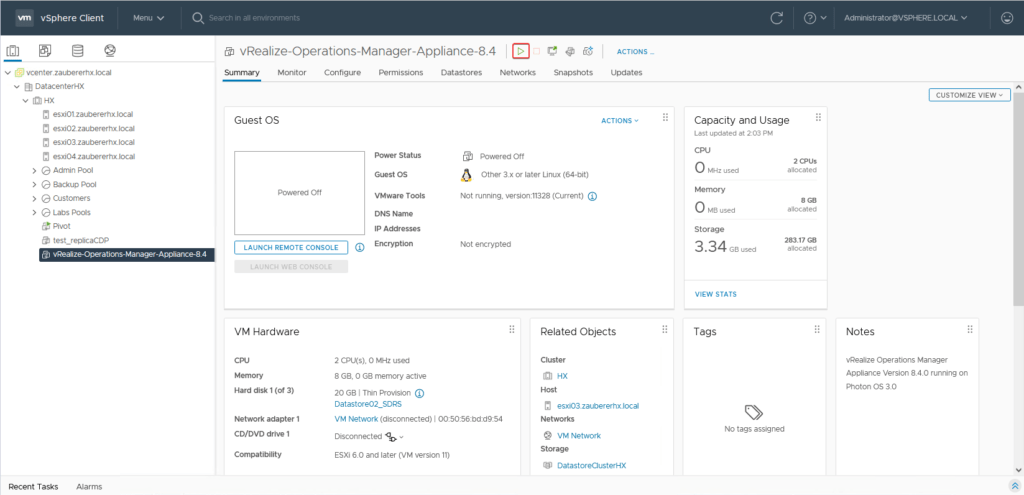
Ingresamos a la consola y esperamos que termine la configuración. Una vez que termine, ya podemos ingresar a la IP del appliance.
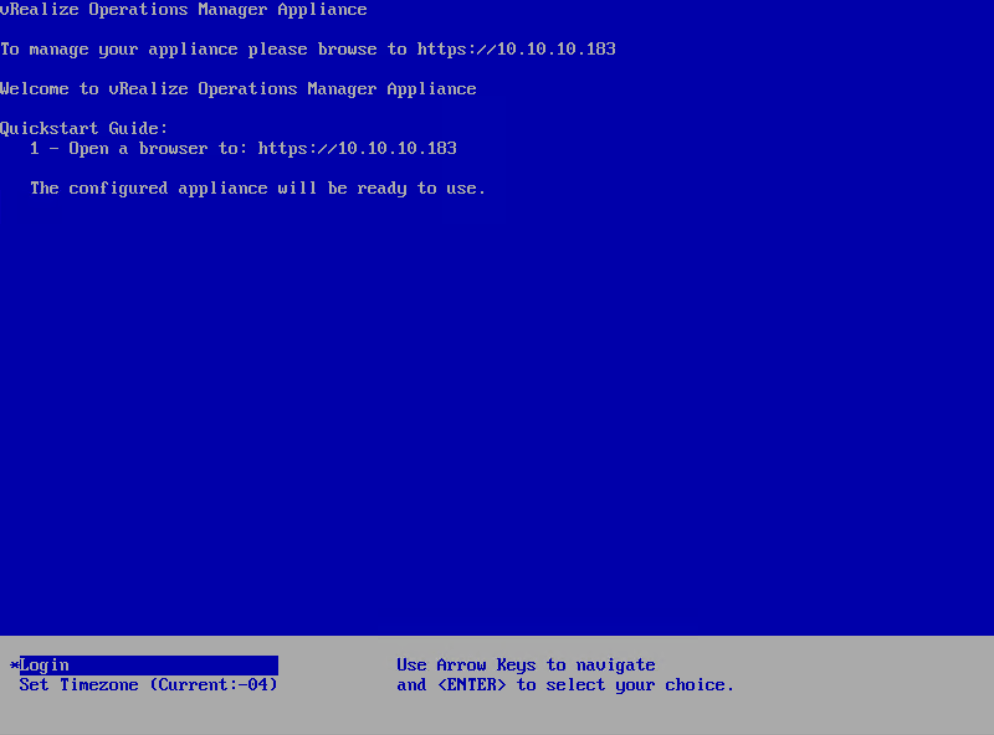
Seleccionaremos “Express Installation“, ya que solo contamos con un solo vCenter.
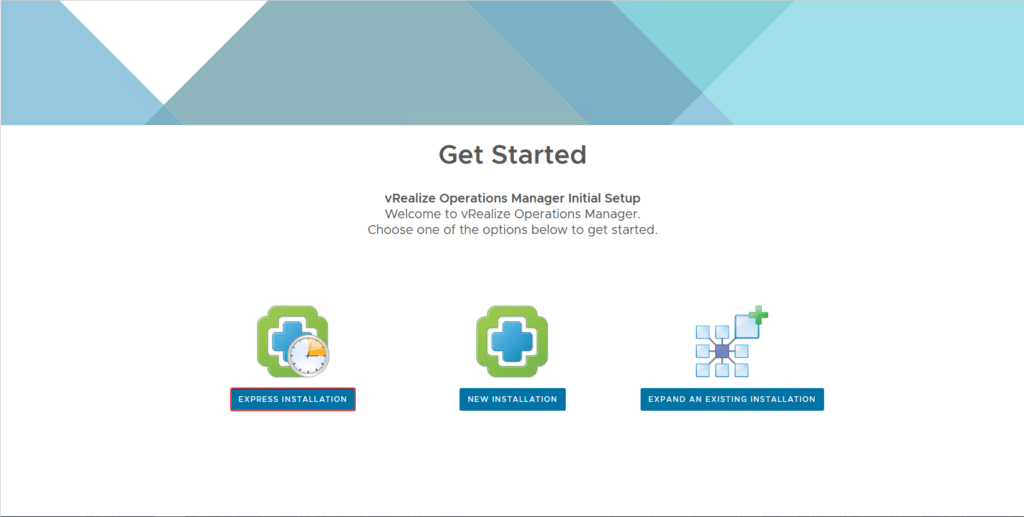
Pulsamos “Next“.
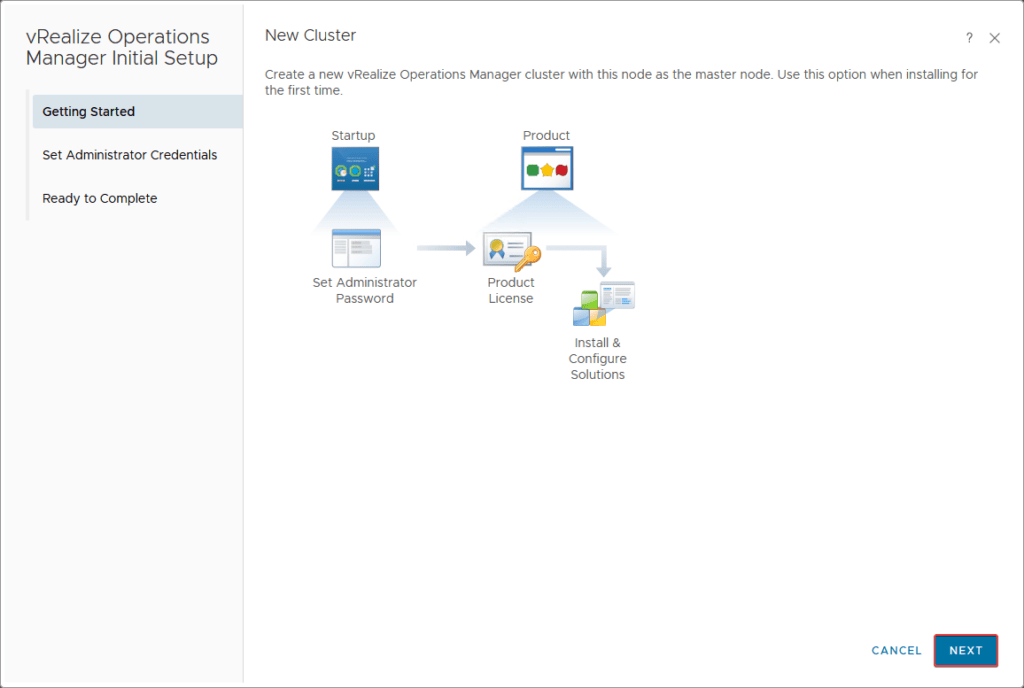
Establecemos una contraseña para el usuario “admin“.
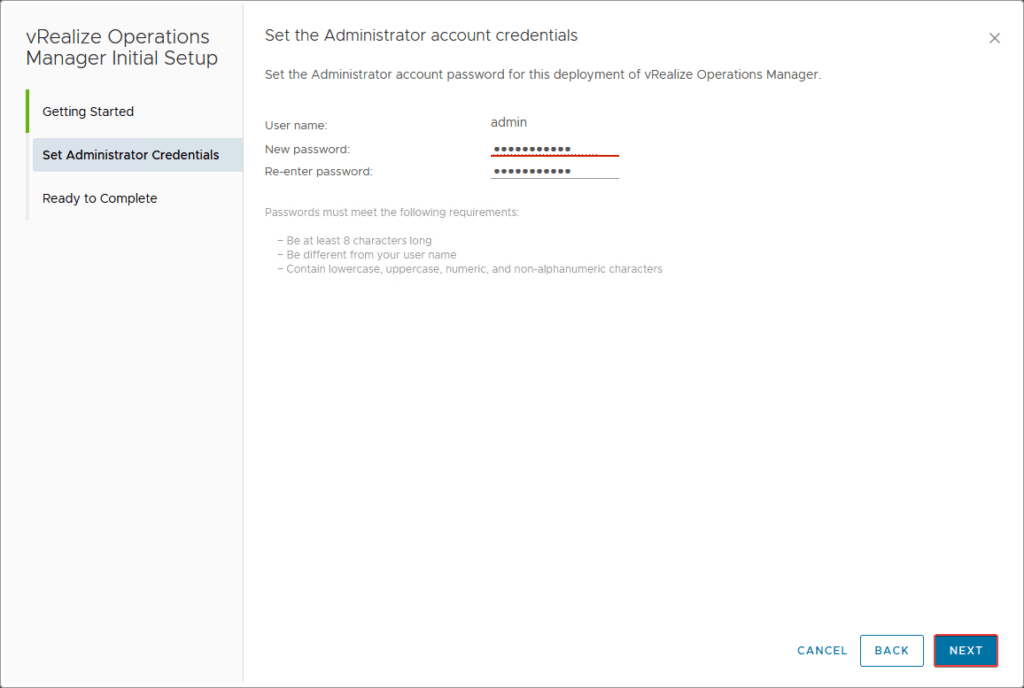
Completamos la instalación, pulsando “Finish“.
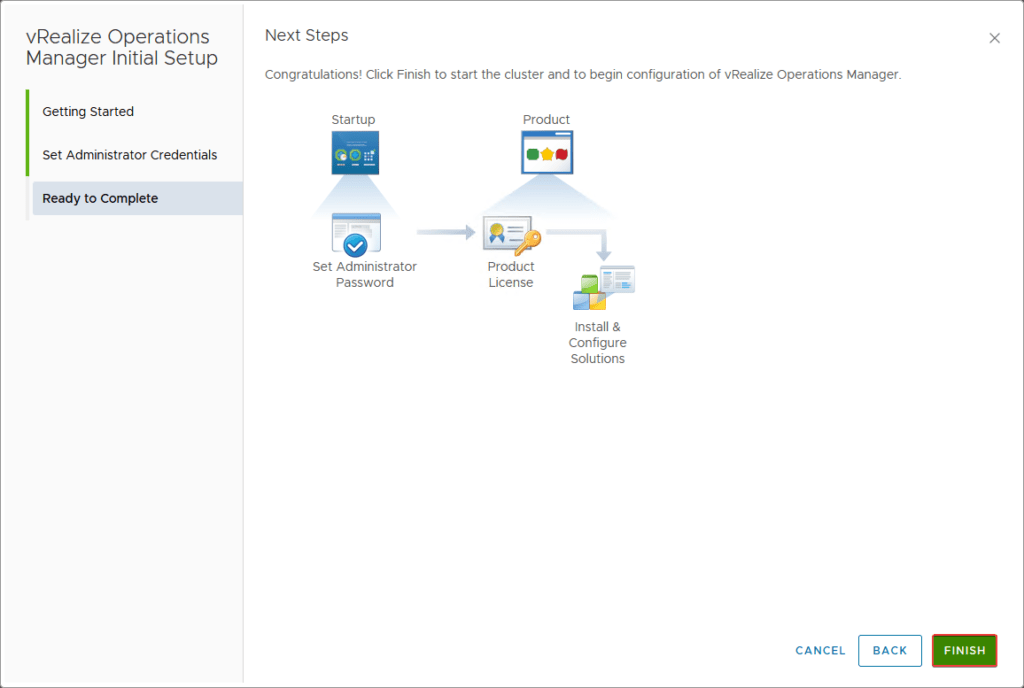
Esperamos que termine la configuración.
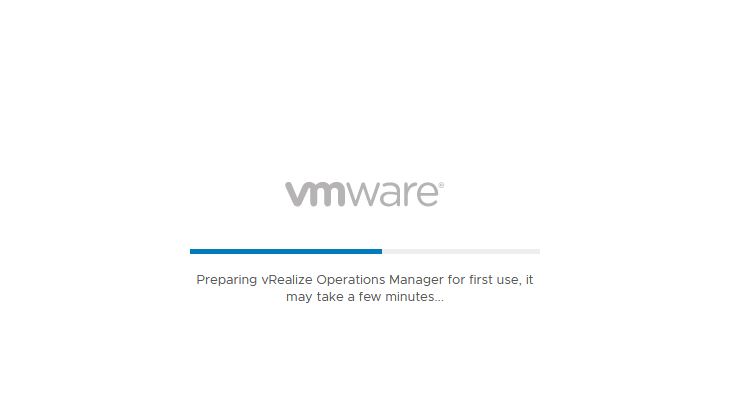
Ingresamos con las credenciales que creamos.

Pulsamos next.

Aceptamos los términos de licencia y continuamos.
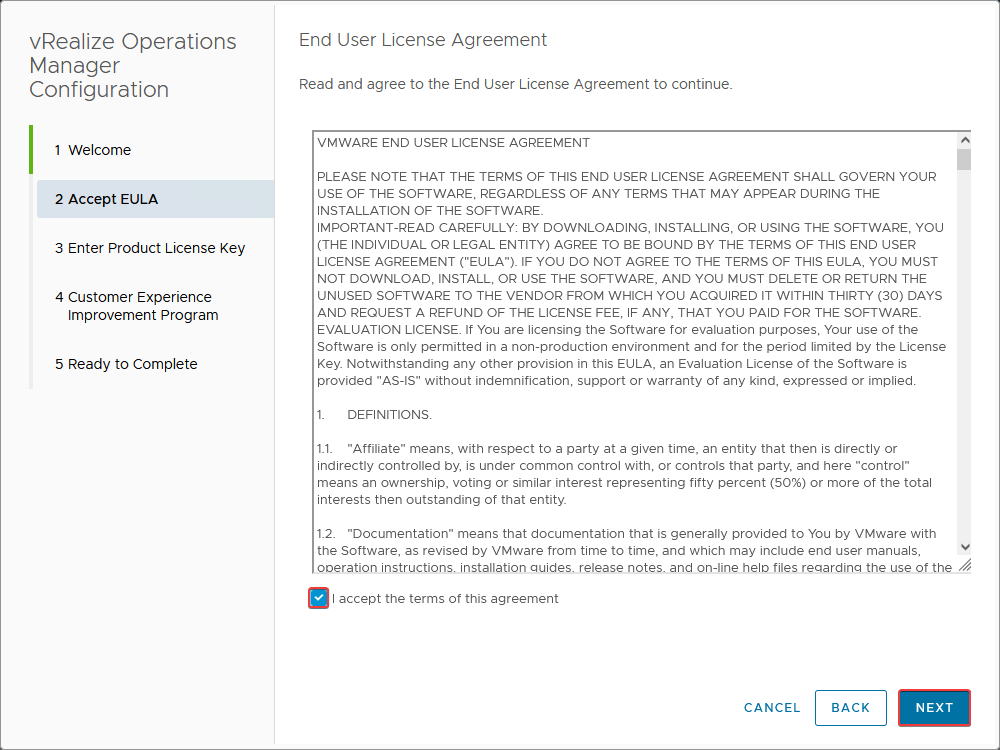
Agregamos nuestra licencia (en caso de tener una) y validamos esta. Una vez validada podemos continuar.
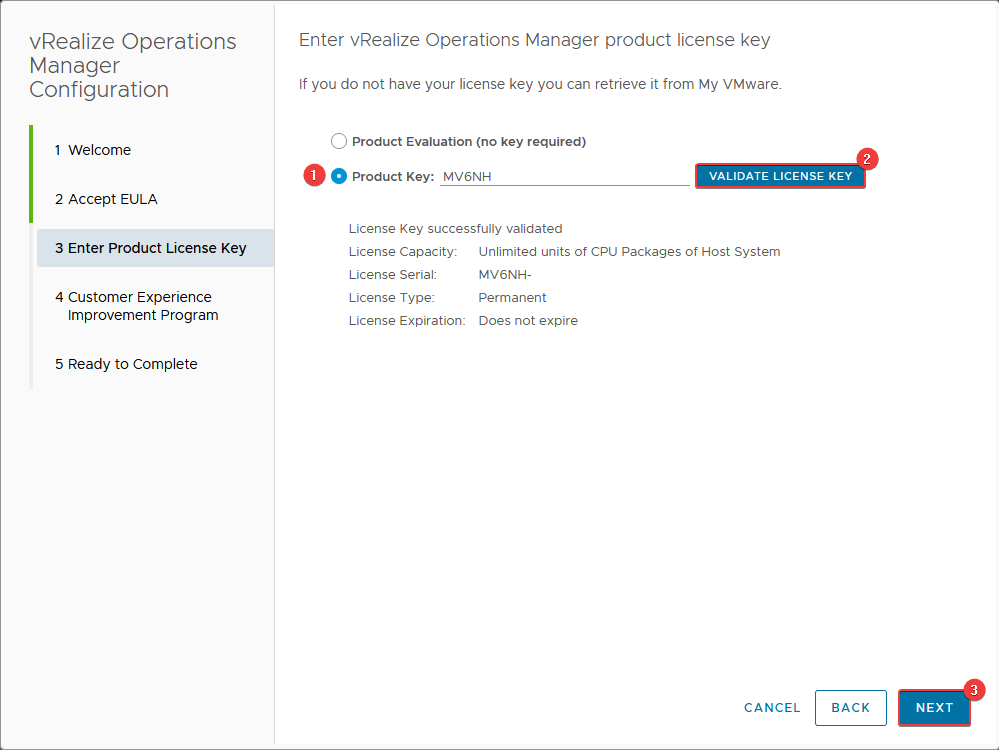
Dejamos por defecto y continuamos.
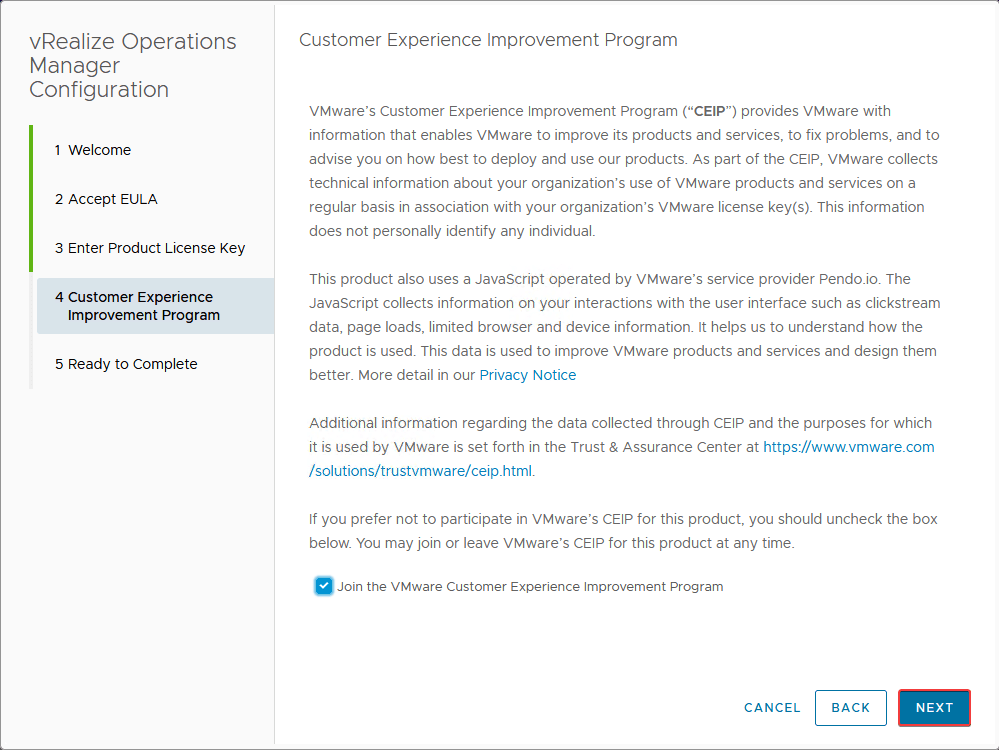
Pulsamos “Finish” para terminar el setup.
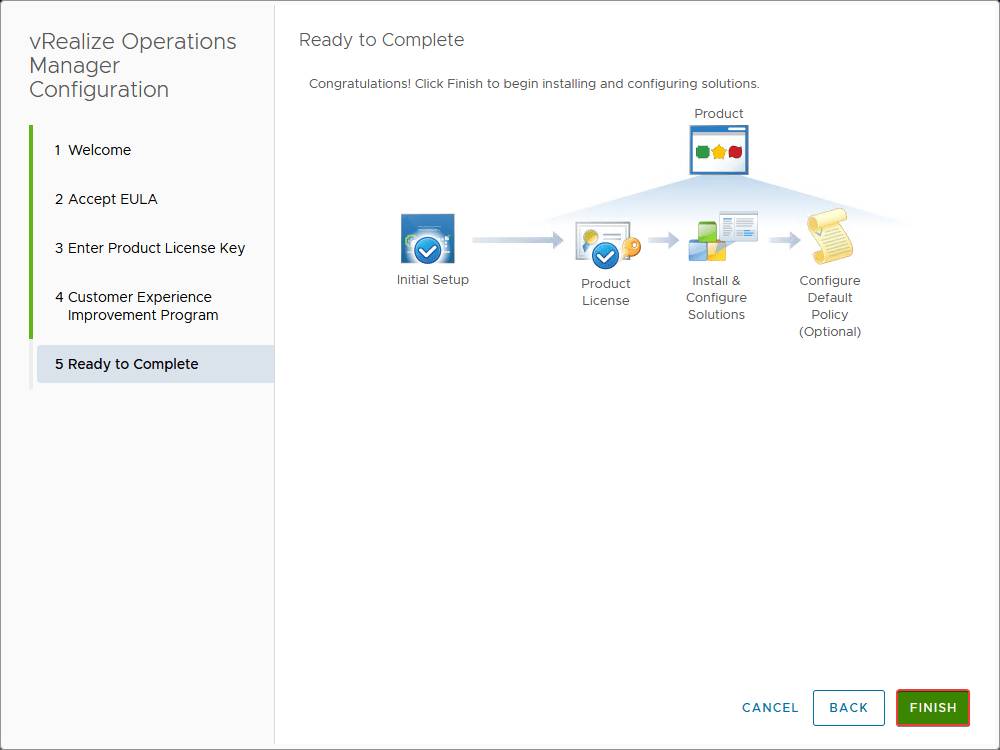
Ya podemos utilizar vRealize Operation Manager
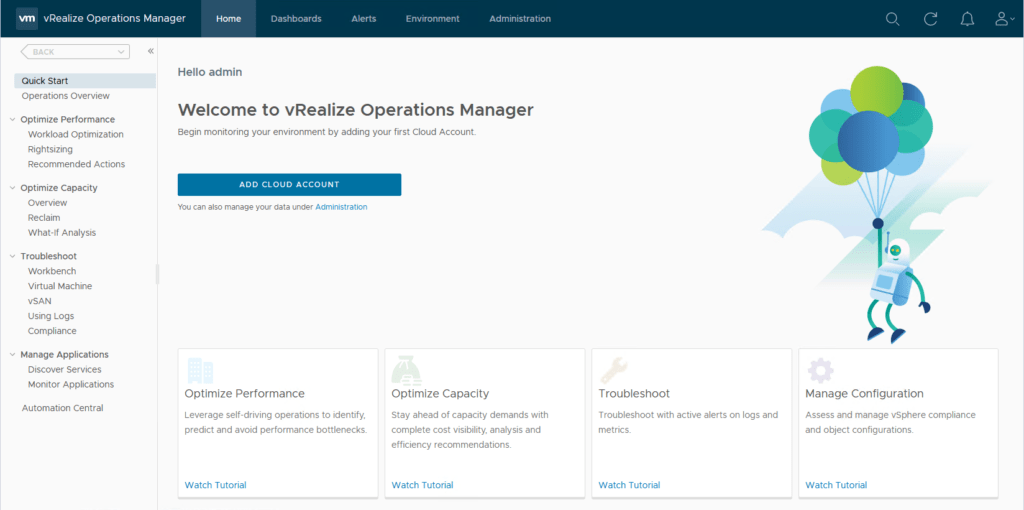
En próximo post veremos cómo conectar nuestro vCenter y Active Directory entre otros.
Espero que esta información les haya sido útil. Si tienes dudas o alguna acotación sobre este post, déjalo en comentarios. Saludos.

